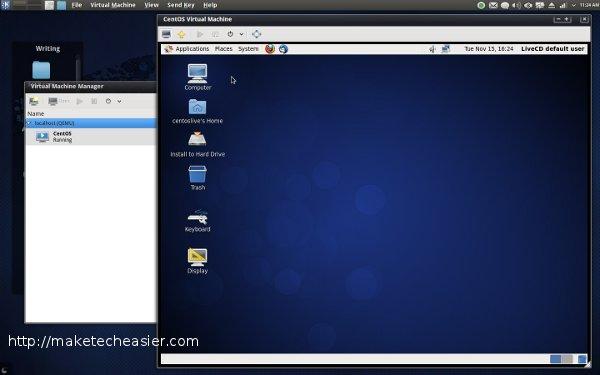(máquina virtual basada en el núcleo) es una herramienta de virtualización de Linux que utiliza la virtualización asistida por hardware (también llamada virtualización nativa) utilizando tecnología de procesador como Intel VT-x y AMD-V. Red Hat’s Virtual Machine Manager ahora es compatible con KVM, lo que facilita la configuración de una máquina virtual con una interfaz gráfica gratuita. También está disponible para Fedora, Gentoo, FreeBSD, Ubuntu y muchos otros sistemas operativos.
Instalación
La instalación variará según el sistema operativo, pero veremos la instalación de Ubuntu para hacernos una idea de lo que implica. Dado que KVM requiere capacidades de virtualización de hardware, debe asegurarse de que el procesador de su ordenador lo admita.
Abra un terminal y escriba este comando:
egrep -c (vmx|svm) /proc/cpuinfo
La salida será un «0» o un «1». Un «0» desafortunadamente significa que usted no tiene virtualización de hardware. Si obtiene un «1» y tiene la virtualización activada en su BIOS, ya está listo. Sin la virtualización de hardware, no puede utilizar extensiones KVM. Todavía puede ejecutar máquinas virtuales, pero serán dolorosamente lentas, como descubrí en mi portátil con un viejo procesador Intel T4200.
Si desea volver a verificar los resultados, también puede ejecutar este comando:
kvm-ok
Si todo va bien, volverá:
INFO: Su CPU soporta extensiones KVM
INFO: /dev/kvm existe
La aceleración KVM se puede utilizar >.
Ubuntu tiene algunos metapaquetes que puede instalar para obtener las herramientas de virtualización que necesita. Con un comando, puede instalar la mayoría de ellos:
sudo apt-get install ubuntu-virt
Si desea instalar cada paquete manualmente, consulte la documentación de Ubuntu . Después de la instalación, debe tener qemu-kvm y virt-manager (el frontend gráfico) instalado.
Después de la instalación
Después de la instalación, debe asegurarse de que KVM esté configurado y que tenga los permisos necesarios. Escriba este comando:
grupos
Entre sus grupos de usuarios, debería ver «kvm» y «libvirtd». Si falta uno o ambos, puede ejecutar estos comandos para añadir su usuario local a los grupos:
sudo adduser `id -un` kvm
sudo adduser `id -un` libvirtd
El último paso posterior a la instalación que debe realizar es cerrar la sesión y volver a iniciar sesión. Si no lo haces, obtendrás un error qemu como este: «libvir: Error remoto Permiso denegado»
Crear una máquina virtual
Una vez que haya vuelto a iniciar sesión, puede iniciar Virtual Machine Manager. Debería estar en el menú de aplicaciones. Alternativamente, pulse Alt+F2 y escriba virt-manager.
En la primera ejecución, sólo habrá un botón disponible para hacer clic en «Crear una nueva máquina virtual». Haga clic en él y siga el proceso de creación.
1. Asigne un nombre a la máquina virtual. Puede ser casi cualquier cosa. Es sólo un identificador para que usted recuerde lo que es.
Seleccione el método de instalación. En este ejemplo, voy a usar un CentOS 6 LiveCD ISO. Esto requiere la primera opción «Local install media». Después de la selección, haga clic en «Reenviar».
Seleccione el tipo y la versión del sistema operativo. En mi ejemplo, elegí «Linux» y «Red Hat Enterprise Linux 6».
Seleccione la cantidad de RAM que desea asignar y el número de CPUs a utilizar.
Establezca el tamaño de su disco virtual. Esto depende en gran medida del sistema operativo que esté utilizando y de la cantidad de espacio que crea que necesitará.
Configure sus opciones de red. En la mayoría de los casos, la opción correcta ya está seleccionada.
Haga clic en Finalizar
Virtual Machine Manager debe iniciar inmediatamente su máquina virtual. Si arrancó desde una ISO, puede instalar el sistema operativo como lo haría normalmente o incluso ejecutarlo desde el LiveCD. Si desea ver información en tiempo real sobre su hardware virtual, haga clic en el botón «Mostrar detalles de virtualización de hardware». No es necesario que mantenga abierta la ventana de virtualización para seguir ejecutando su máquina virtual. Esto es útil si sólo tiene la intención de conectarse a él de forma remota y utilizarlo como servidor.
Para obtener más información sobre Virtual Machine Manager, visite el wiki en línea online wiki . Para obtener más información sobre KVM, consulte la documentación en línea de .